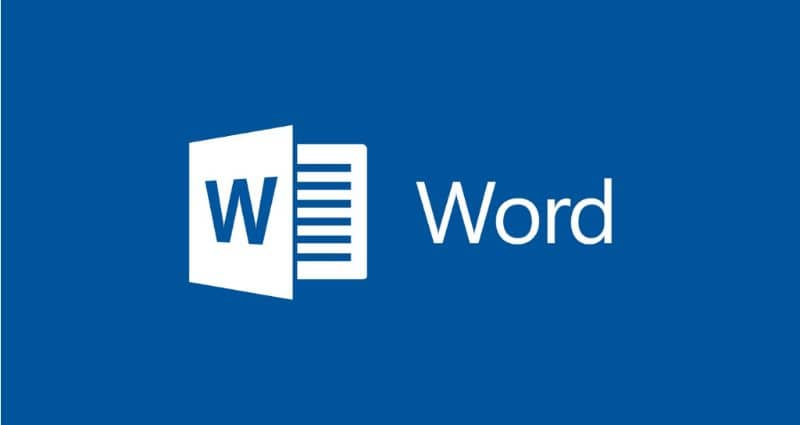
W programie Microsoft Word można edytować żądane dokumenty, podobnie jak program ma kilka funkcji, które można zaimplementować, aby nadać dokumentowi lepszy wygląd. Z kolei Word jest najczęściej używaną na świecie aplikacją do tworzenia i edycji tekstów cyfrowych.
Dlatego należy zauważyć, że Word udostępnia opcję zawierają tabele w dokumentach, ale możesz nie wiedzieć, jak zmienić ich rozmiar. Z tego powodu ważne jest, aby zrozumieć, że rozmiar stołów można dostosować do żądanego rozmiaru i składa się tylko z kilku prostych kroków, aby to osiągnąć.
Dlatego jeśli jesteś zmęczony szukaniem informacji w internecie w celu osiągnięcia dobrego wyniku, ale Ci się nie udało, nie martw się. Ponieważ poniżej wskażemy najprostszy i najbardziej efektywny sposób zmień rozmiary a tabela w programie Word.
Dowiedz się, jak dostosować rozmiar tabeli w programie Word
Przede wszystkim należy wspomnieć, że mając tabelę utworzoną w programie Word, możesz wpisać żądane informacje między polami. Ale może się zdarzyć, że jego rozmiar nie jest pożądany, więc można go łatwo dostosować.
Stół można powiększyć lub pomniejszyć, dzięki czemu można go dowolnie regulować. W tym celu musisz najpierw udać się do «widok«. Następnie musisz poszukać pierwszej opcji, która jest «układ wydruku»Pozwala na zmianę rozmiaru.
Następnie można go umieścić w dolnej części okna, a tabelę można regulować za pomocą wyświetlonego sterownika. Tak więc wskaźnik myszy musi znajdować się nad kontrolerem, jest wyświetlany jako strzałka, a następnie można go przeciągnąć do żądanego rozmiaru.
Podkreślając, co można zrobić mniejszy lub większy, w ten sposób dostosowuje się jego rozmiar. Dodatkowo procedura pozwala na regulację wysokości i szerokości stołu, po wyregulowaniu do żądanego rozmiaru można puścić myszkę.
Jest to prosty proces, w ten sam sposób można dostosować szerokość stołu, jeśli znajduje się on na końcu, i przeciągnąć boczną linię stołu, aby był mniejszy lub szerszy.
Podobnie, jeśli wprowadzona zostanie tabela, która nie ma określonych miar, to jej część pozostaje poza arkuszem programu Word. Możesz jednak dostosować rozmiar, aby był dobrze dopasowany, więc musisz wybrać stół, a następnie kliknąć w górnym menu na «prezentacja».
Dlatego kliknij „Automatyczne dopasowanie” który wyświetla kilka opcji, aby ostatecznie wybrać opcję „dopasuj do okna”.
Kroki, aby dostosować rozmiar kolumn i wierszy tabeli w programie Word

Ważne jest, aby wspomnieć, że jeśli chcesz, możesz dostosować rozmiar kolumny w tabeli, są też dwa sposoby, aby to osiągnąć. Z tego powodu musisz wykonać kroki, które wyjaśnimy poniżej.
Początkowo dla zmienić rozmiar kolumny tabeli w programie Microsoft Word musisz przesunąć kursor, który jest wyświetlany na liniach podziału kolumn, można go przeciągnąć do żądanego rozmiaru.
Jest też inna metoda, aby to osiągnąć, więc musisz wprowadzić komórkę, a następnie kliknąć prawym przyciskiem myszy i wyszukać „Właściwości tabeli”. Następnie w zakładce „kolumna” możesz zobaczyć jaki masz pomiar i tam możesz wpisać żądany rozmiar dla poziomej kolumny i na koniec nacisnąć „zaakceptuj”.
Należy również zauważyć, że możesz zmienić rozmiar wiersza w programie Microsoft Word. Aby to zrobić, musisz umieścić wskaźnik między wierszami tabeli, aby znaleźć wskaźnik zmiany rozmiaru, a następnie przeciągnąć, aż znajdziesz żądaną miarę.
Ostatecznie możesz dostosować rozmiar, klikając prawym przyciskiem myszy komórkę w wierszu, szukając również opcji „właściwości tabeli”. W panelu, który się otworzy, wybierz zakładkę „wiersz”, gdzie możesz dopasuj pomiar do rozmiaru w tabeli.
Możesz być także zainteresowany, jak łatwo usunąć łamanie kolumny, wiersza lub strony w programie Word

